本稿はプレビュー版での記事です。Windows 10正式版での操作設定は
●Windows 10 でウィンドウを左右に並べて表示する方法とショートカットキー
を参照してください。
Windows 10 Technical Preview 2 (Build 10xxx)には、新しく追加されたウィンドウの操作方法がいくつかあります。それらには、それぞれマウスで操作する方法とショートカットキーで操作する方法の両方が用意されていました。
今回紹介するのは、ウィンドウを左右に並べて表示する方法ですが、従来のタスク バーを右クリックして「ウィンドウを左右に並べて表示」を使わずに実行する方法です。
○ウィンドウを左右に並べて表示する方法
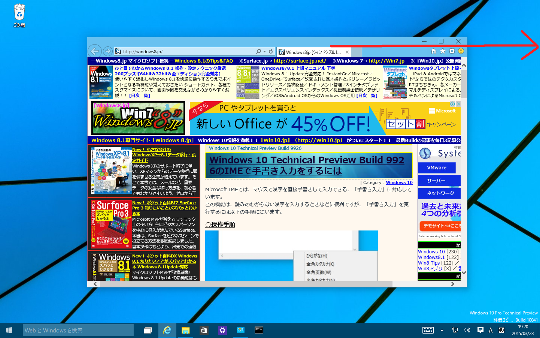
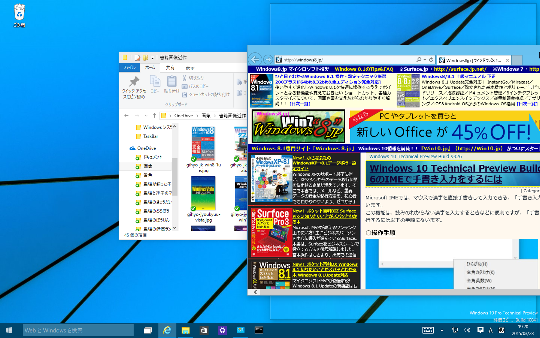
☆通常の位置にあるウィンドウのタイトル バーを握って、モニタ画面の左端、もしくは右端へ指が画面の端、マウス ポインターが端に触れるまでウィンドウをドラッグします。
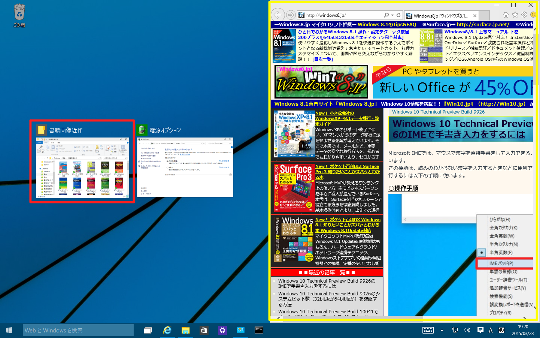
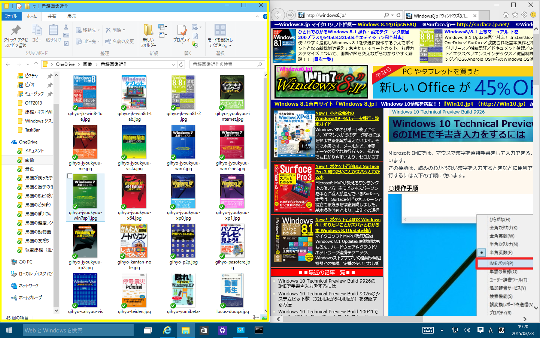
☆ウィンドウは、モニタの左半分、もしくは、右半分に表示されます。もう一つ並べて表示したいウィンドをタップ/クリックして選択すると、2つのウィンドウを並べることができます。
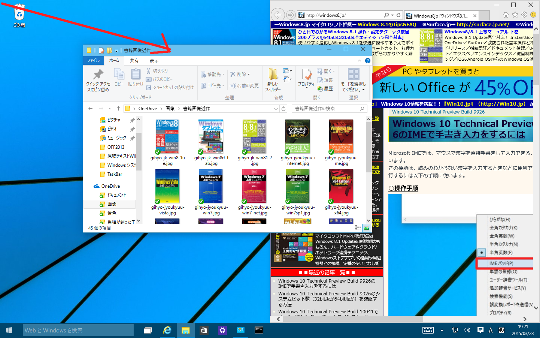
解除したい場合は、タイトル バーを持ってモニタ画面の端から斜め下に引き剥がすようにドラッグします。なお、ショートカットキーで行いたい場合は、「Windows」+「左(もしくは右)矢印」キーを押します。「Windows」キーを離さずに「左(もしくは右)矢印」キーをポンポンと押し続けると、左・右・真ん中とウィンドウがグルグルと移動します。






 [早くも増刷決定!!]
[早くも増刷決定!!]






![[完全改定版]Windows 10上級リファレンス v2](https://hjsk.jp/00books/110/syouei-win10-jrv2-z.jpg)

